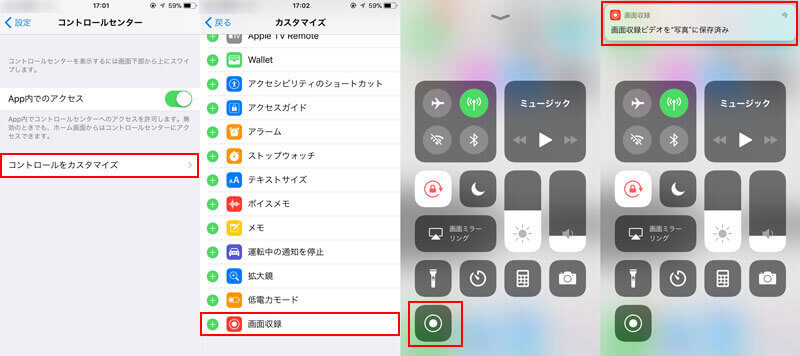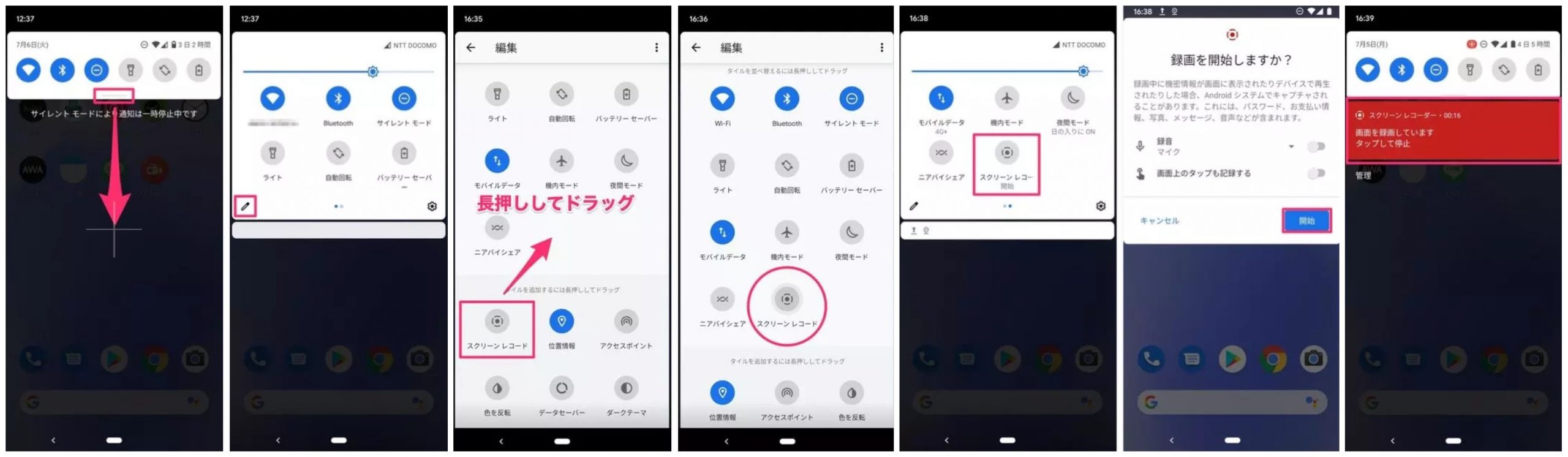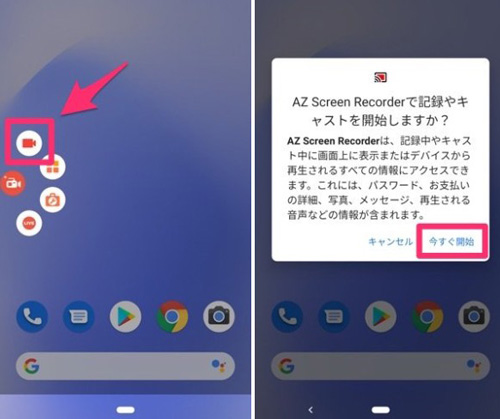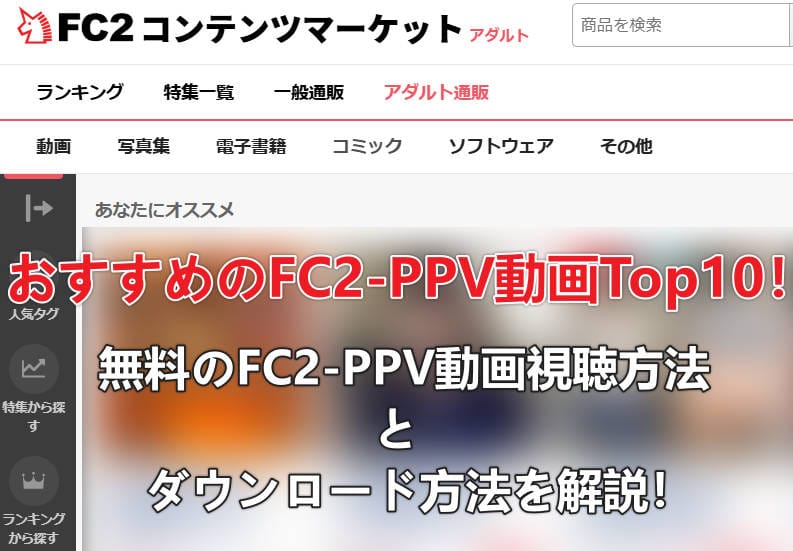Last updated on 2025-06-20, by bianca
無料でYouTubeを録画する方法を徹底解説!ライブ配信も画面録画可能!【PC/iPhone/Android】

YouTubeの動画を録画すれば、外出先でもオフラインで再生でき、投稿者が動画を削除しても永久に保存しておくことができます。そのため、録画するための良い方法を探している人は少なくありません。
本記事では、PC・iPhone・AndroidでYouTube動画を完全無料で録画する方法をいくつかご紹介します。
目次CLOSE
パソコンでYouTubeを録画する方法
パソコンでYouTube動画を録画する場合、専門的な録画ソフトを活用することで、高画質かつ多機能な録画が可能です。
①CleverGet Recorder
「CleverGet Recorder」は、完全無料で使える高機能な画面録画ソフトです。YouTubeの投稿動画やライブ配信を、最大4K解像度・60FPSで録画し、MP4またはMKV形式で保存できます。
他の録画ツールとは異なり、「CleverGet Recorder」は内蔵ブラウザを通じて録画対象の範囲を自動で特定し、不要な領域やコンテンツを録画しません。録画中でも、パソコンで他の作業を同時に行うことが可能です。また、Netflix、Amazonプライム・ビデオ、Hulu、U-NEXTなど、DRMで保護された動画も録画可能です。さらに、広告スキップ機能やメタデータ情報の自動保存など、他の録画ツールにはない多彩な機能も備えています。

★ セキュリティが検証済み ★ 3つの動画を無料ダウンロード ★ 無料サポート
CleverGet RecorderでYouTubeを録画する手順:
1.ソフトのダウンロードとインストール
・CleverGet Recorderの公式サイトからソフトをダウンロードし、インストールします。
2. CleverGet Recorderを起動
・インストール後、ソフトを起動してください。
・CleverGet内蔵のブラウザを使用してYouTubeにアクセスします。
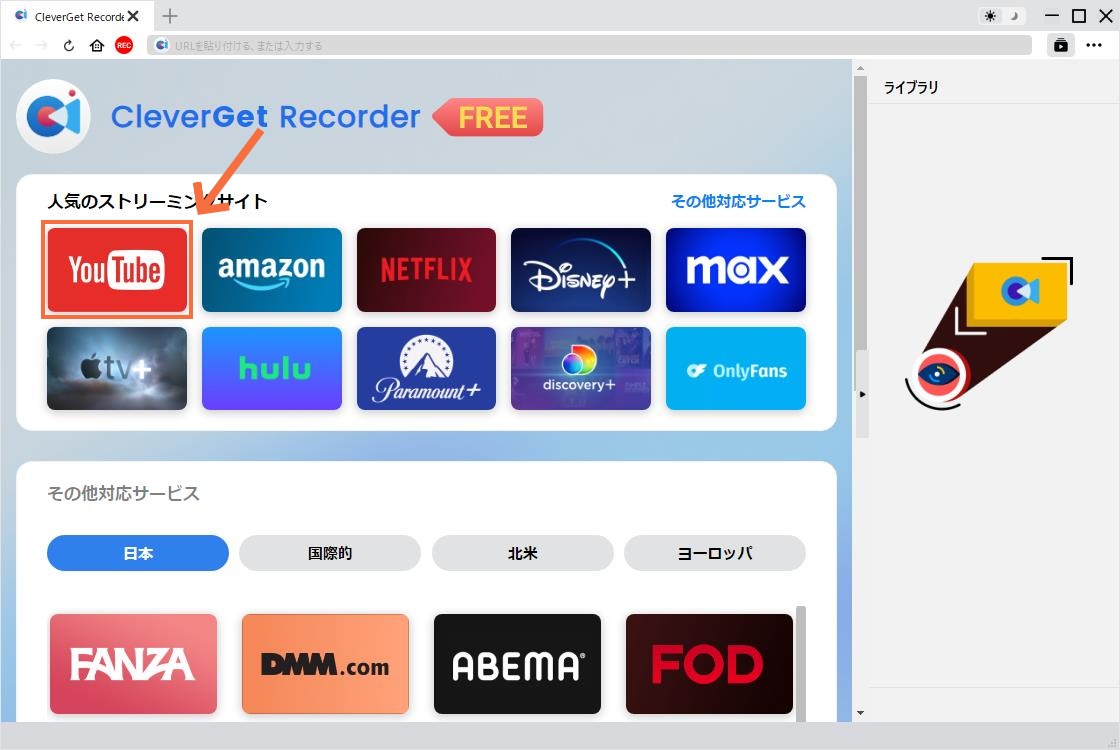
3. 録画したいYouTube動画を再生
・録画したい動画を再生します。
・左上にある赤い「REC」ボタンをクリックします。
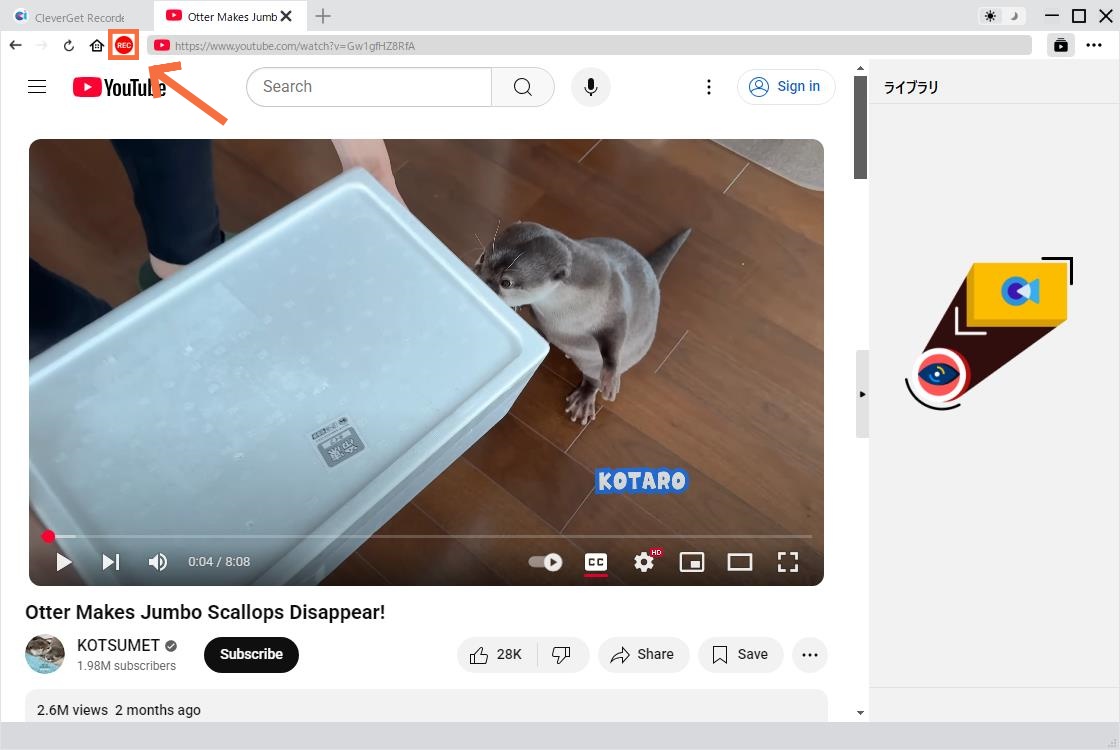
4.録画を開始
・録画速度や広告除去の設定を行い、「REC」ボタンをクリックすると、録画が開始されます。
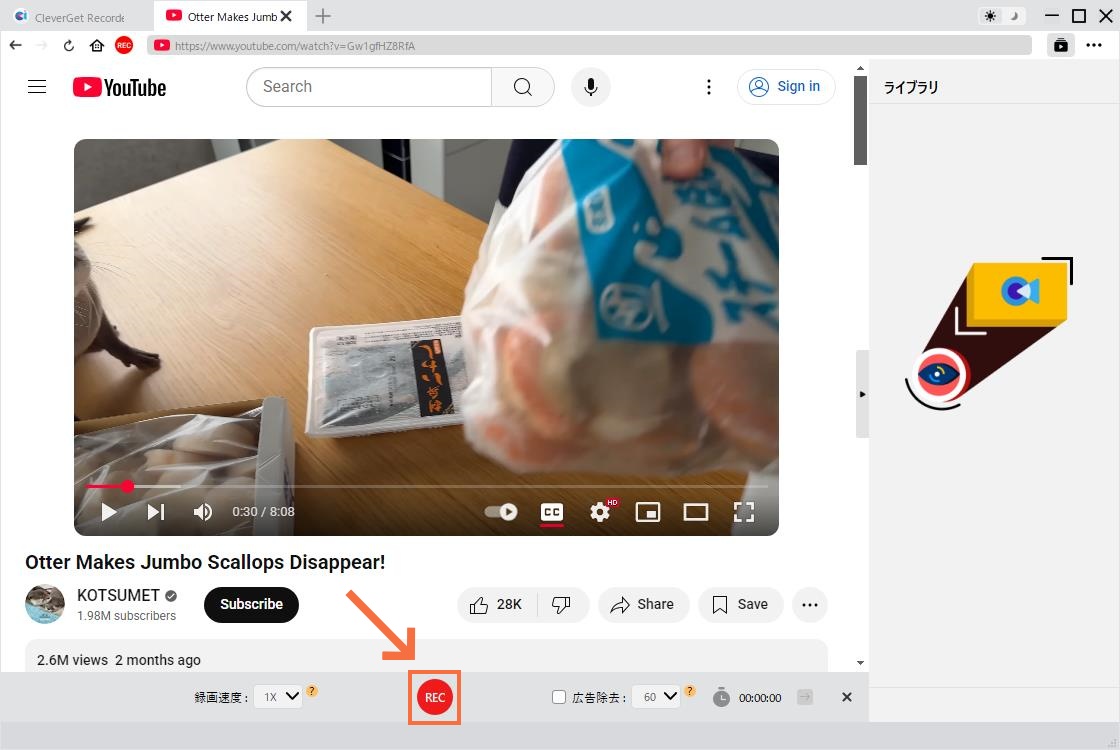
5.録画を停止し保存
・停止ボタンをクリックすると、録画が終了します。録画した動画は右のライブラリから確認できます。
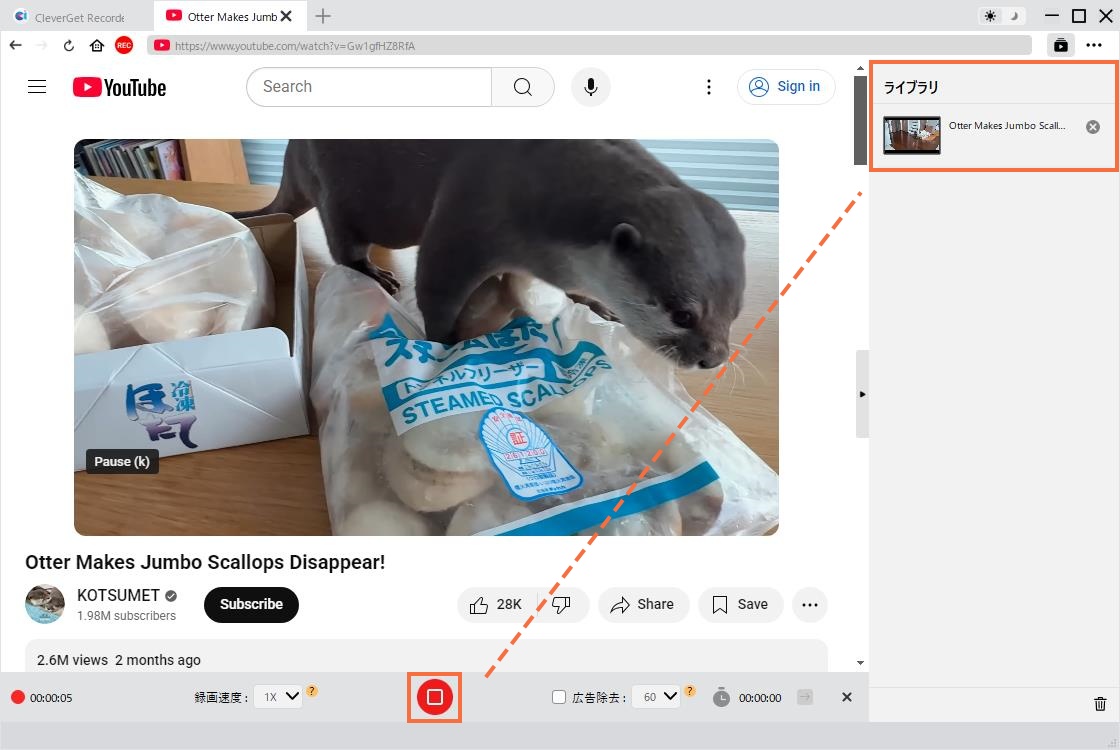
②Leawo 完全無料の高機能PC画面録画ソフト
「Leawo 完全無料の高機能PC画面録画ソフト」は、無料でありながら、画面録画・音声録音・ウェブカメラ録画・スクリーンショットキャプチャの4つの機能を備えたオールインワンツールで、YouTube動画の録画にも最適です。
特に、「Leawo 完全無料の高機能PC画面録画ソフト」は、最大4Kの高画質録画、スケジュール録画、録画範囲のカスタマイズ、リアルタイム描画機能、ウォーターマークなしのクリーンな動画作成など、多彩な機能を搭載しており、初心者から上級者まで幅広いユーザーに対応しています。
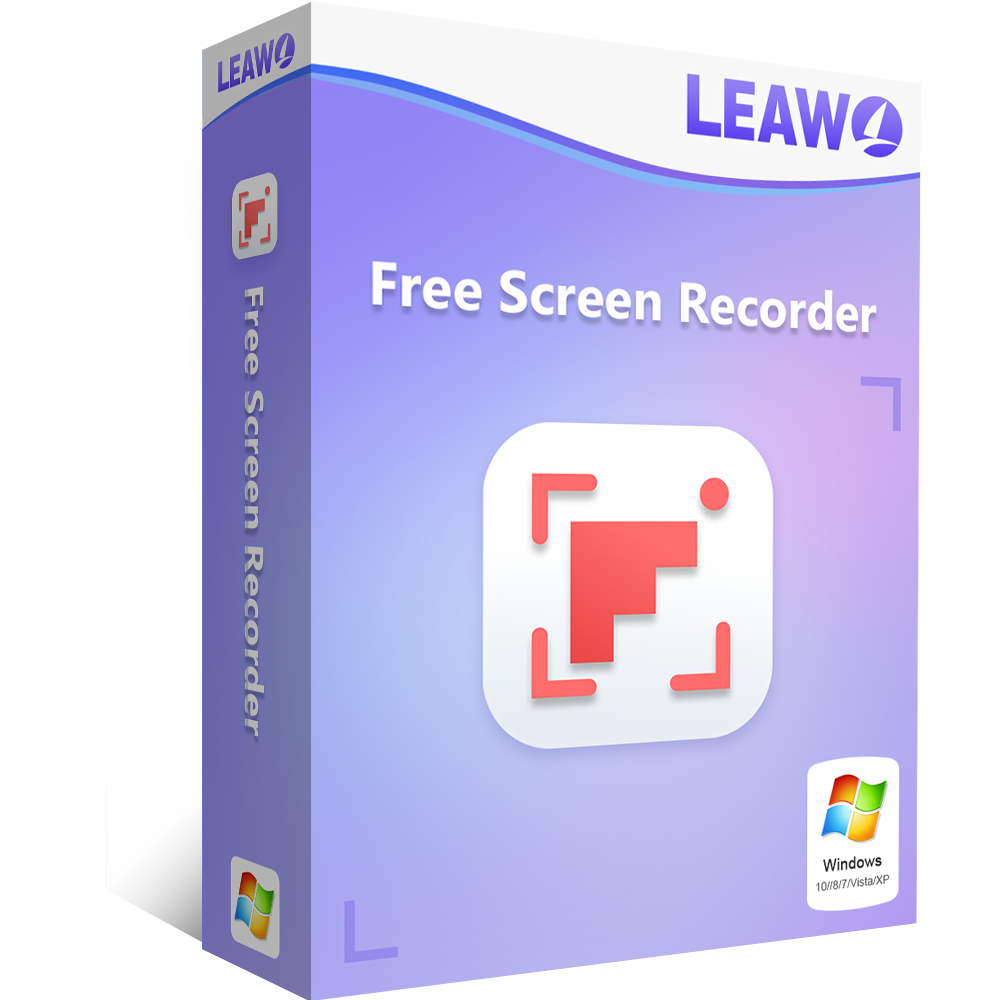
ウォーターマークなし・時間制限なし・最大4K画質
- あらゆる画面活動を自由自在に記録
- 画面をMP4動画に!高画質でスムーズな録画を実現
- 高画質ウェブカメラ録画で、魅力的な動画を簡単に作成
- 高機能無料MP3レコーダーで、音声を手軽に録音・編集
- さらに便利!注釈付きスクリーンショット機能
- 無料なのに高機能で、初心者からプロまで幅広く活用できる
- 高度な機能で、より効率的な動画制作を実現
★ セキュリティが検証済み ★ 3つの動画を無料ダウンロード ★ 無料サポート
Leawo 完全無料の高機能PC画面録画ソフトでYouTubeを録画する手順:
1.ソフトのダウンロードとインストール
・Leawoの公式サイトからソフトをダウンロードし、インストールします。インストール後、ソフトを起動します。
2.録画設定を行う
・録画範囲をフルスクリーンまたは指定範囲で選択します。また、音声設定でシステム音声やマイク音声を有効にすることができます。
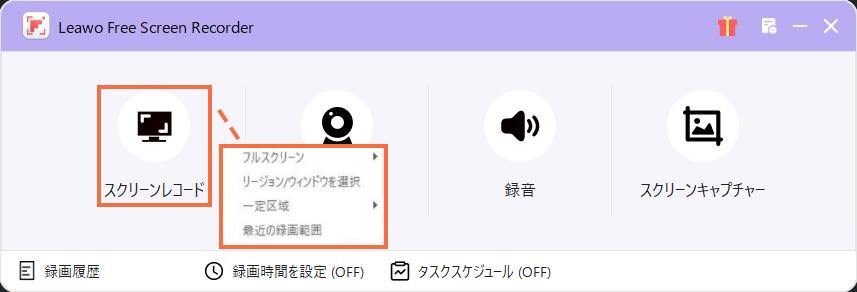
3.録画を開始
・ブラウザでYouTubeにアクセスし、録画したい動画を再生します。
・「REC」録画ボタンをクリックして録画を開始します。
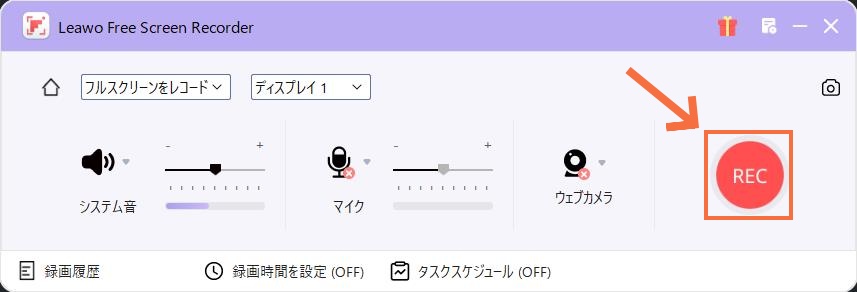
4.録画を停止し保存
・録画中はタスクバーに進捗状況が表示されます。
・録画を終了するには停止ボタンをクリックします。
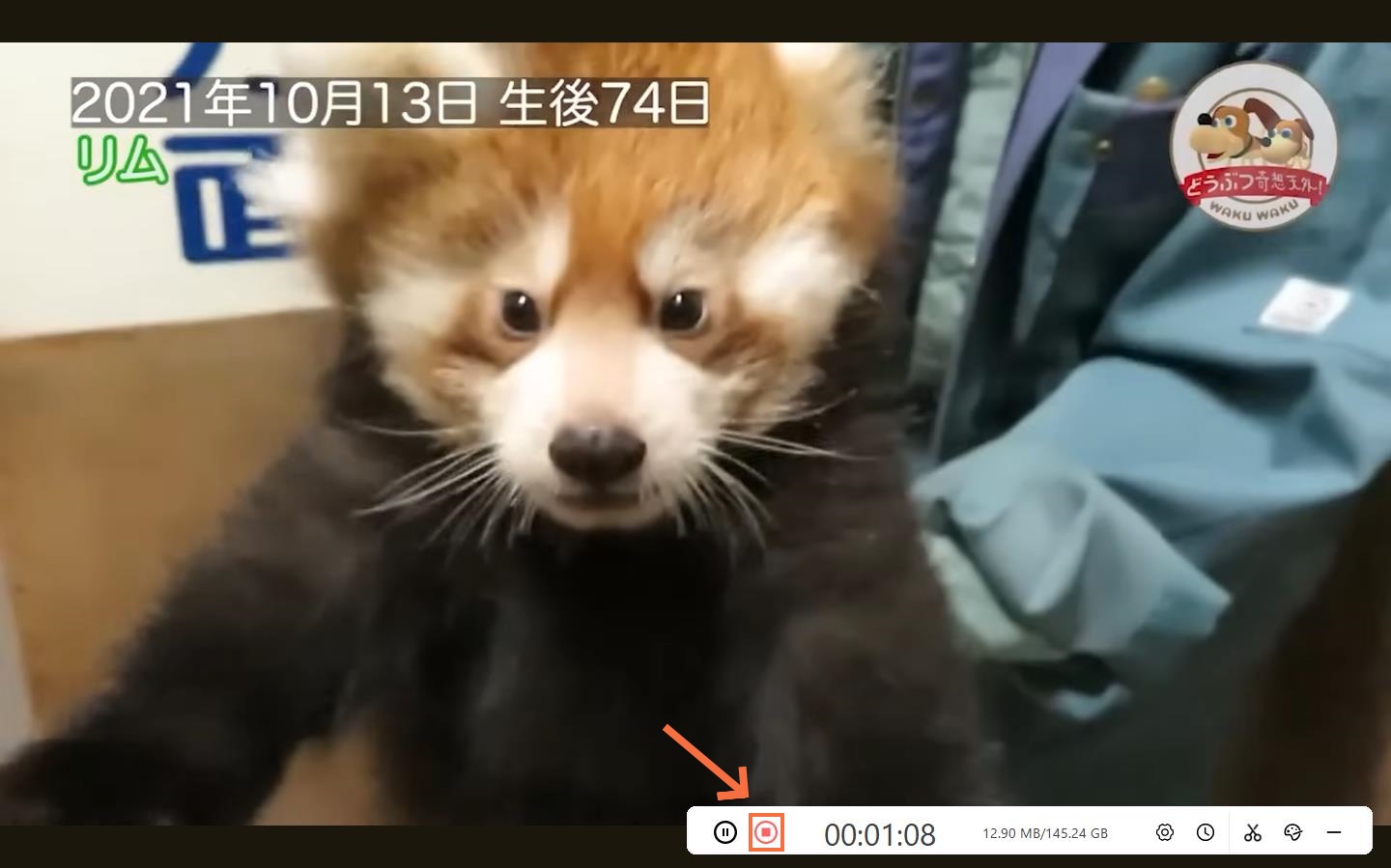
4.録画を確認
・録画履歴が表示されます。録画した動画は指定したフォルダに保存されます。
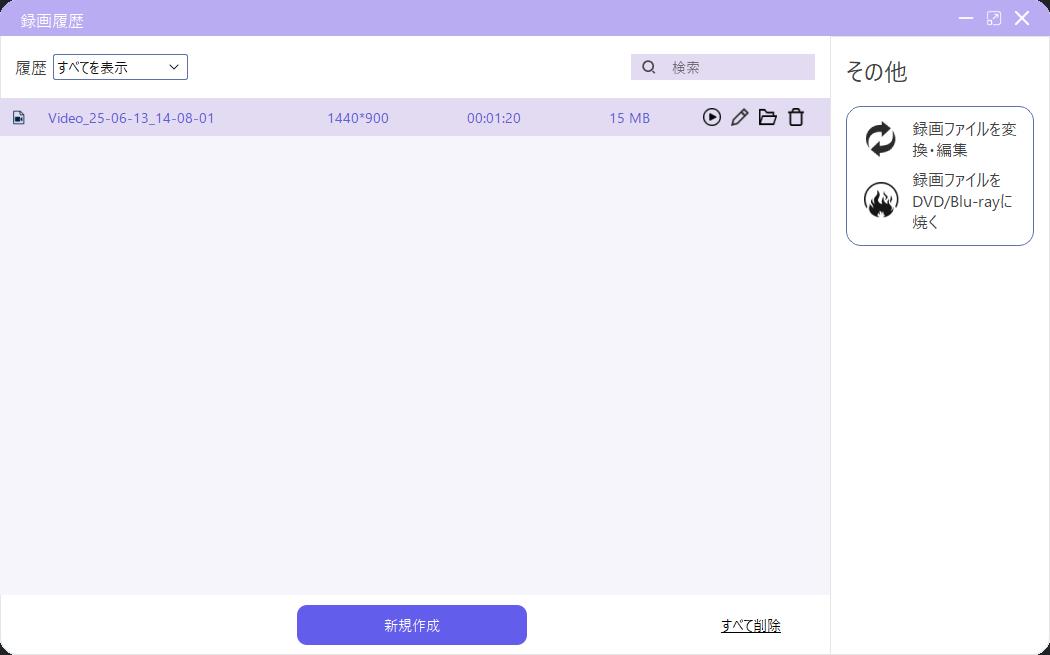
iPhone・AndroidスマホでYouTubeを録画する方法
スマートフォンでYouTube動画を録画したい場合、標準搭載の画面録画機能と専用画面録画アプリの2つの方法があります。
①標準搭載の画面録画機能
iPhoneやAndroidともに標準搭載された画面録画機能があります。この機能を使えば、追加のアプリをインストールすることなく、簡単にYouTube動画を録画できます。
標準録画機能でYouTubeを録画する手順:
②AZ スクリーン レコーダー
「AZ スクリーン レコーダー」はAndroid専用の無料録画アプリで、内部音声録音と高度なカスタマイズ設定が特徴です。録画時間の制限がなく、解像度やフレームレートの調整が可能で、ゲーム実況や長時間の録画にも対応しています。
AZ スクリーン レコーダーでYouTubeを録画する手順:
YouTubeを録画する方法の比較表
以下は、YouTubeを録画する方法として挙げられた5つのツールを複数のポイントから比較した表です:
| 方法 | CleverGet Recorder | Leawo 完全無料録画ソフト | iPhone標準画面収録 | Android標準スクリーンレコード | AZ スクリーン レコーダー |
|---|---|---|---|---|---|
| 対応デバイス | Windows/Mac | Windows | iPhone | Android | Android |
| 録画画質 | 最大4K 60fps | 最大4K | 最大1080p | 最大1080p | 最大2K(端末依存) |
| 保存形式 | MP4/MKV | MP4 | MOV | MP4 | MP4 |
| DRM対応 | ○ | 一部制限 | × | × | × |
| バックグラウンド録画 | ○ | × | × | × | × |
| 広告除去 | ○ | × | × | × | × |
| おすすめ度 | ★★★★★ | ★★★★ | ★★★ | ★★★ | ★★★ |
YouTubeの録画に関するよくある質問
YouTubeを画面録画するとバレるのか?
結論から言うと、YouTubeの画面録画を行っても、配信者やYouTube運営側に通知が届くことはありません。ご安心ください。
YouTubeを録画すると著作権法違反になるのか?
YouTube動画の録画は、著作権法上、私的利用の範囲内であれば認められています。つまり、自分や家族が楽しむために録画する場合は、違法ではありません。
一方で、YouTubeの利用規約では動画の録画を禁止していますが、第三者に共有したり、商業目的で利用したりしない限り、実際に問題になることはほとんどありません。
YouTubeを画面録画できないのはなぜ?
YouTube動画が画面録画できない場合、以下のような原因が考えられます:
・録画ソフトやデバイスの不具合
使用している録画ソフトやデバイスに問題がある場合、録画が正常に行えないことがあります。ソフトウェアのアップデートや設定の確認が必要です。
・ハードウェアアクセラレーションの影響
ハードウェアアクセラレーションが有効になっていると、録画がブロックされることがあります。この設定を無効にすることで解決する場合があります。・ストレージ不足
デバイスのストレージ容量が不足していると、録画が途中で停止したり、保存できないことがあります。テレビでYouTubeを録画する方法はあるのか?
残念ながら、テレビでYouTubeを録画して、DVD/Blu-rayレコーダーに保存することは、基本的には不可能です。
テレビではなく、パソコンやスマホでYouTubeを視聴しながら録画する方法が最も効率的です。
まとめ
本記事では、PC/iPhone/AndroidでYouTubeを録画する方法を解説しました。
パソコンでは、CleverGet RecorderがDRM保護動画や広告スキップなど多機能かつ高画質録画に対応し、Leawo 完全無料の高機能PC画面録画ソフトは無料ながら多用途に活用できる点が魅力です。
スマホでは、iPhone・Androidともに標準搭載の画面録画機能を活用すれば手軽に録画が可能で、AndroidユーザーにはAZ スクリーン レコーダーが細かな設定や編集機能でおすすめです。
このガイドを参考に、あなたの目的や環境に合わせて、最適なYouTube録画方法を見つけてください。



 今すぐダウンロード
今すぐダウンロード 今すぐダウンロード
今すぐダウンロード